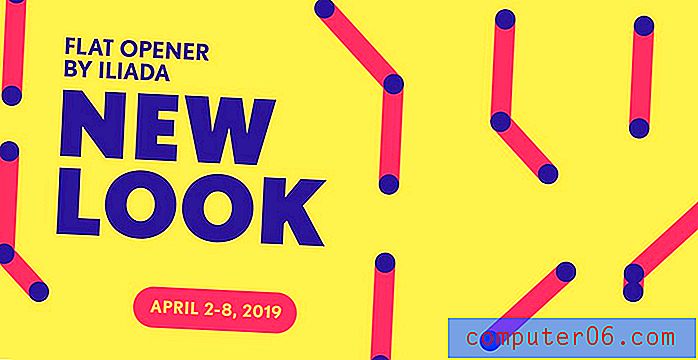Cómo desactivar No molestar en iOS 9
La función No molestar en su iPhone le permite silenciar efectivamente su teléfono de las llamadas entrantes o mensajes de texto a voluntad. Incluso puede establecer una hora programada todos los días en la que no recibirá automáticamente llamadas o mensajes. Pero si Do Not Disturb se activa por accidente, es posible que se pierda comunicaciones importantes.
Afortunadamente, el modo No molestar se puede desactivar tan fácilmente como se activó. Aprende cómo desactivar el modo No molestar en tu iPhone con la guía a continuación.
Desactivar "No molestar" en iOS 9 en un iPhone
Los pasos de este artículo se realizaron en un iPhone 6 Plus, en iOS 9.2. Estos mismos pasos también funcionarán para otros modelos de iPhone con iOS 7 o superior.
Aquí se explica cómo desactivar todas las configuraciones de No molestar:
- Abre el menú de configuración .
- Seleccione la opción No molestar .
- Toque el botón a la derecha de Manual y toque el botón a la derecha de Programado para que no haya sombras verdes alrededor de los botones.
Estos pasos también se muestran a continuación con imágenes:
Paso 1: toca el ícono de Configuración .

Paso 2: selecciona la opción No molestar .
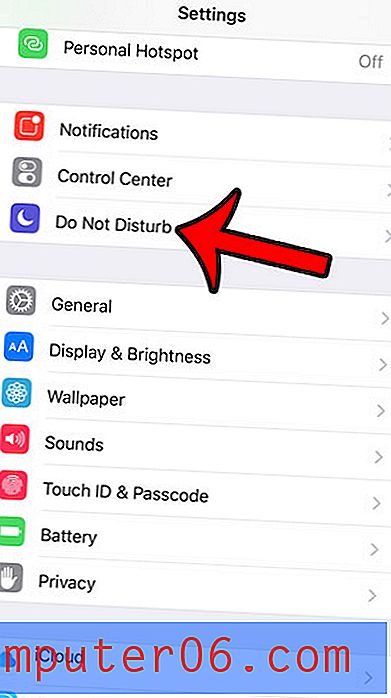
Paso 3: toca el botón a la derecha de Manual y toca el botón a la derecha de Programado para desactivarlos. Están apagados cuando no hay sombreado verde alrededor de los botones y cuando los botones están en la posición izquierda. Ambas opciones de No molestar están desactivadas en la imagen a continuación.
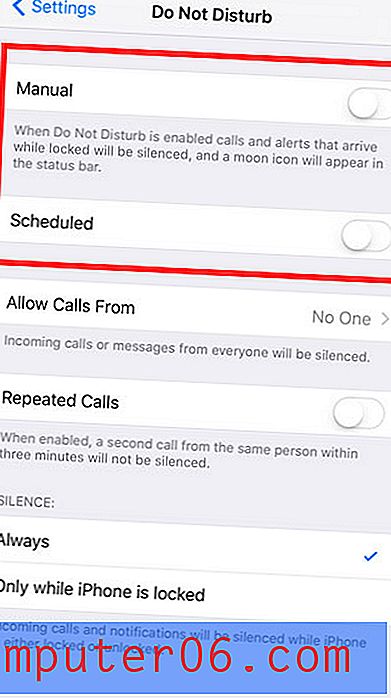
Si no desea desactivar por completo la función No molestar, puede elegir personalizarla con las otras opciones de este menú. Por ejemplo, si ha creado favoritos en su iPhone, es posible que prefiera activar el modo No molestar, pero configúrelo para que esos favoritos aún puedan llamarlo o enviarle mensajes de texto.
Puede notar que No molestar está habilitado cuando ve un icono de media luna en la parte superior de la pantalla. Otro icono común que aparece en su barra de estado es un icono de flecha. Obtenga más información sobre ese pequeño icono de flecha para ver por qué aparece y cómo puede evitar que lo haga.